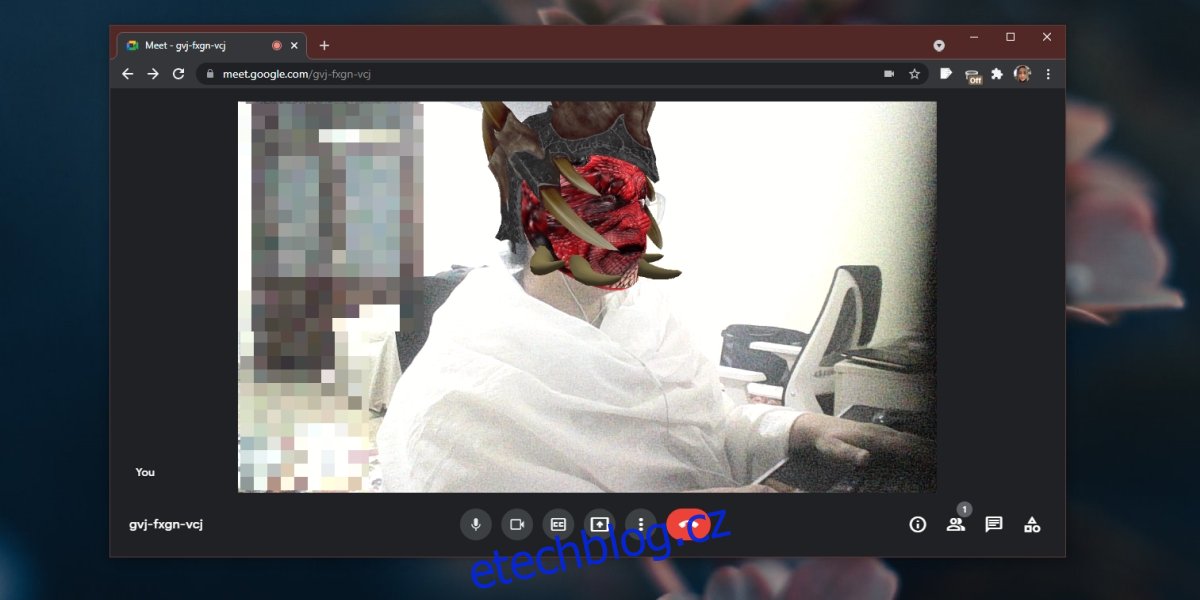Google Meet má funkci rozostření pozadí, která pozadí rozmaže nebo jej zakryje obrázkem. To je rozsah účinků, které má. Vzhledem k tomu, že Google Meet je určen pro profesionální použití, je logické, že nebude mít nic nad rámec toho.
To znamená, že můžete použít aplikaci virtuální webové kamery s Google Meet a Snap Camera je vynikající volbou.
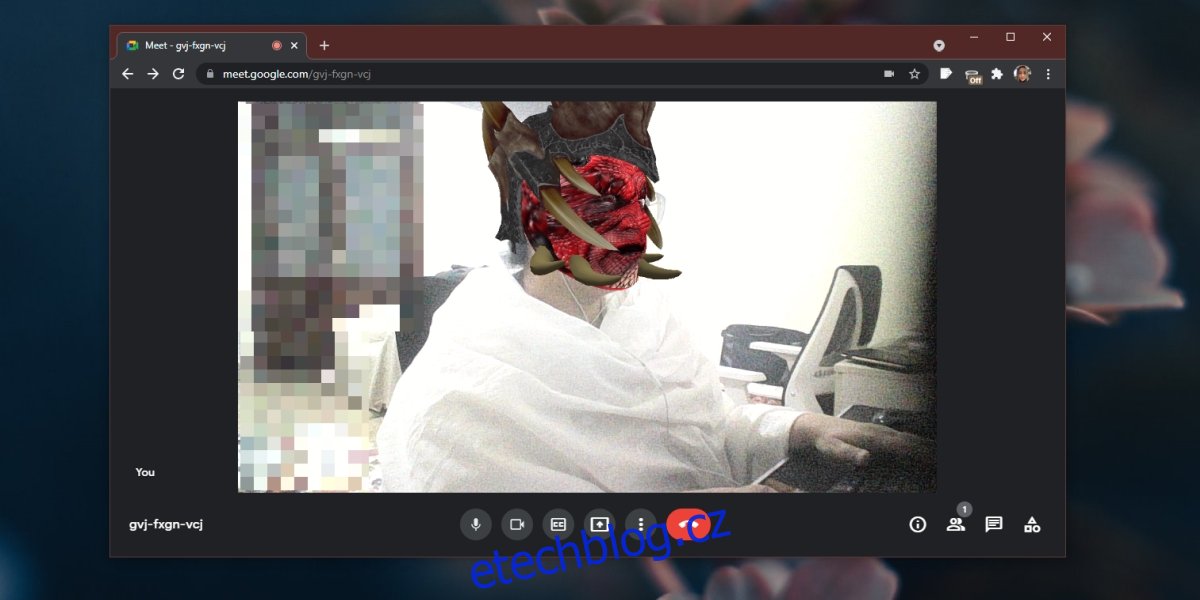
Table of Contents
Používejte Snap Camera s Google Meet
Snap Camera je zdarma a slouží jako virtuální kamera, která dokáže aplikovat efekty a streamovat je do Google Meet.
Nainstalujte Snap Camera
Snap Camera je počítačová aplikace a před použitím ve službě Google Meet ji musíte nainstalovat a nastavit.
Stáhněte a nainstalujte Snap Camera z oficiální stránky fotoaparátu Snap.
Otevřete aplikaci a klikněte na ikonu ozubeného kola vpravo nahoře.
Z rozbalovací nabídky vyberte svou webovou kameru.
Vraťte se do aplikace a vyberte efekt, který chcete použít.
Nastavte si aplikaci tak, jak ji chcete používat ve službě Google Meet.
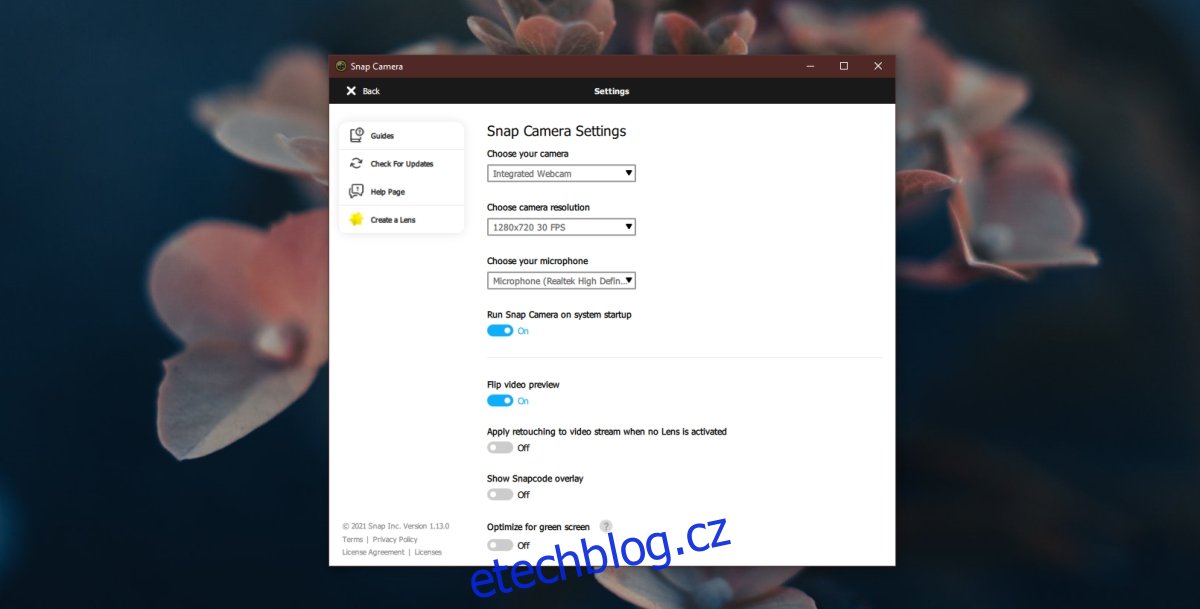
Zkontrolujte oprávnění fotoaparátu
Ve Windows 10 je dobré zkontrolovat a ujistit se, že aplikace mají oprávnění používat webovou kameru.
Otevřete aplikaci Nastavení pomocí klávesové zkratky Win+I.
Přejděte na Soukromí.
Vyberte kartu Fotoaparát.
Ujistěte se, že je zapnutý přepínač Povolit aplikacím přístup k fotoaparátu.
Snap Camera ve službě Google Meet
Nyní jste připraveni používat Snap Camera ve službě Google Meet.
Připojte se nebo zahajte schůzku ve službě Google Meet.
Klikněte na tlačítko více možností (tři tečky).
Z nabídky vyberte Nastavení.
Přejděte na kartu Video.
Z rozevírací nabídky vyberte možnost Snap Camera.
Vraťte se na schůzku a Snap Camera se načte do schůzky.
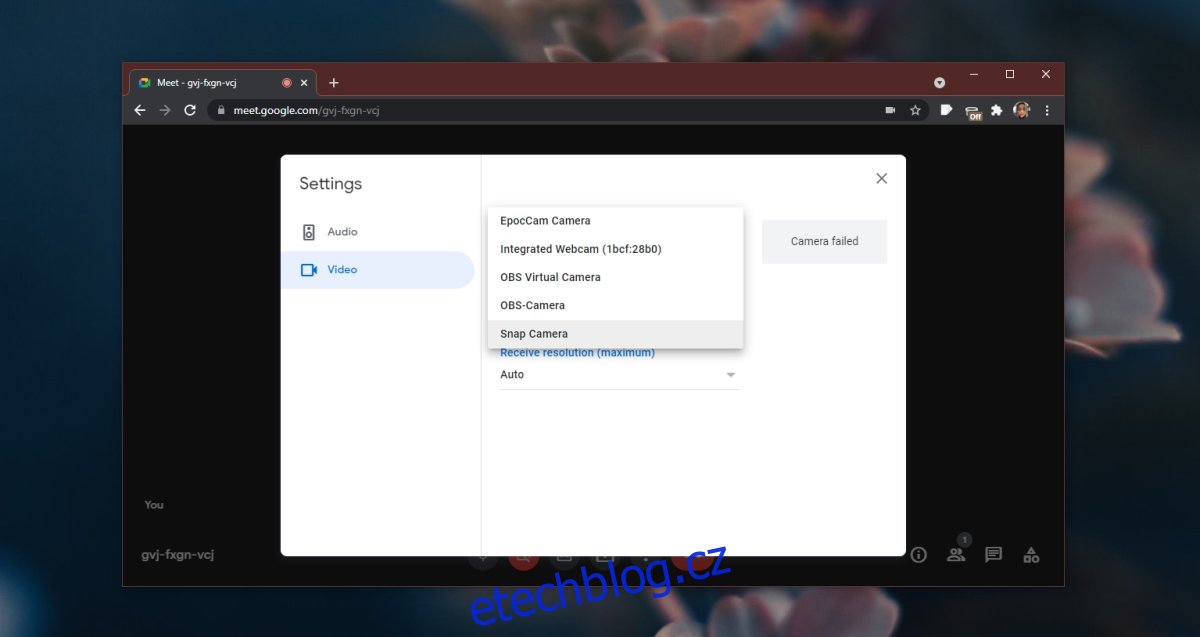
Odstraňování problémů
Pokud je zobrazení kamery v aplikaci Snap Camera černé, ukončete všechny aplikace, které mohou kameru používat. Navíc to Duben pomáhají ukončit aplikace jako Netflix, Hulu nebo Disney Plus. Z nějakého důvodu mají tendenci rušit Snap Camera.
Pokud v aplikaci Snap Camera stále vidíte černé zobrazení kamery, vypněte a znovu zapněte přepínač Povolit aplikacím přístup ke kameře v aplikaci Nastavení systému Windows 10.
Měli byste se také ujistit, že Chrome má přístup k webové kameře, stejně jako Google Meet.
Závěr
Snap Camera bude fungovat s většinou systémů, ale ne se všemi nebo staršími. Má určité systémové požadavky, které jsou uvedeny na stránce stahování. Funguje na Windows 10 (64bit) i macOS (10.3 a novější), vyžaduje Core i3 nebo novější a Intel HD Graphics 4000 nebo Nvidia GeForce 710 nebo AMD Radeon HD 6450 nebo novější. Vaše obrazovka musí také podporovat rozlišení 1280 × 768 nebo vyšší (většina novějších systémů ano).